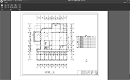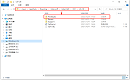CAD打印
CAD打印
CAD打印线条粗细怎么设置?CAD打印线条粗细设置
2024-03-04
32331
在CAD制图过程中,CAD打印线条粗细设置是一项至关重要的任务,它直接影响到图纸打印出来的质量和清晰度。那么,你知道CAD打印线条粗细怎么设置吗?下面,小编来给大家分享浩辰CAD软件中CAD打印线条粗细设置方法步骤,一起来看看吧!CAD打印线条粗细设置步骤:1、在浩辰CAD中打开图纸文件后,调用CAD打印快捷键【Ctrl+P】打开【打印-模型】对话框。2、在【打印-模型】对话框中,选择【gCAD.ctb】作为打印样式表。2、点击【编辑】按钮,调出【打印样式表编辑器】后,在【表格视图】选项卡中,找到并点击【线宽】选项,在下拉菜单中选择合适的粗细。例如,墙体线通常设置为0.5mm,家具线为0.3mm,标注线为0.2mm,门窗线为0.18mm,字体线为0.09mm,地板线为0.01mm。3、设置完成后,点击【保存并关闭】。4、在【打印-模型】对话框中,设置其他CAD打印参数,如:打印机、图纸尺寸、打印范围等。点击【预览】,预览打印效果,确保线条粗细符合要求。5、最后,点击【打印】即可。在浩辰CAD软件中通过以上步骤,便可以轻松设置CAD打印线条的粗细了。记住,合适的线条粗细不仅能提升图纸的清晰度,还能让你的设计成果更加专业、美观。
 CAD打印
CAD打印
CAD打印出来的图纸过小怎么办?CAD图纸打印技巧
2024-01-19
14873
在浩辰CAD看图王中,有些小伙伴发现CAD打印出的图纸尺寸过小,原因是在打印设置时选择了【当前视图】作为打印范围。在CAD打印预览时,图纸仅占据了画面的很小一部分(如下图所示)。接下来,小编就来给大家分享在浩辰CAD看图王电脑版中打印出来图纸过小的解决办法。CAD打印出来图纸过小的解决办法:1、在浩辰CAD看图王电脑版中打开需要打印的图纸文件后,调用CAD打印快捷键【Ctrl+P】,此时会弹出【打印】对话框,在其中将【打印范围】设置为窗口。如下图所示:2、此时软件会自动跳回图纸界面,根据自身需要在界面上框选出打印的范围,滚动鼠标滚轮,将需要打印的区域放大,同时鼠标的十字光标会提示:指定第一个角点,选定后,会提示:指定对角点,框选完成后再点击打印方向中的【横向】。此时,CAD打印图纸的预览效果如下:在浩辰CAD看图王电脑版中,如果遇到CAD图纸打印后太小看不清的问题,可以参考上述技巧来解决。对于对此感兴趣的设计师朋友们,不要错过浩辰CAD官网教程专区,我会在后续的CAD教程文章中,为大家带来更多实用的技巧和精彩内容!
 CAD打印
CAD打印
CAD打印有些线显示不出来怎么办?
2023-12-29
13390
CAD图纸打印是设计流程中不可或缺的一环,可当CAD打印有些线显示不出来怎么办呢?接下来,小编将以浩辰CAD软件为例,给大家分享CAD打印后有些线条显示不出来的原因以及相对应的解决办法,一起来看看吧!CAD打印后有些线条显示不出来的解决办法: 原因一:线条所在图层设置了不可打印 解决办法:在浩辰CAD软件中打开图纸文件后,在命令行输入快捷命令:LA,按回车键确认;即可调出【图层特性管理器】对话框,在其中找到线条所在图层,点击将打印按钮上的禁止打印取消即可。 原因二:未正确设置线宽 解决办法:启动浩辰CAD后,通过快捷键LA,调出【图层特性管理器】对话框,在其中找到线条所在图层,将其线宽设置为合适线宽即可。 原因三:线条绘制在Defpoint图层中 CAD软件中的Defpoints图层是标注尺寸时系统自动生成的层,主要用于存放参数,不可打印或删除。解决办法:将线条移动到其他图层中。原因四:线条颜色设置错误 在CAD绘图过程中如果不小心将线条颜色设置为白色的话也是打印不出来的。解决办法:将线条颜色修改为其他颜色。操作步骤:通过快捷键LA调出【图层特性管理器】,找到线条所在图层,修改其颜色即可。 以上就是CAD打印后线条不显示的四种原因及其解决方案,希望对大家有所帮助。对于这些内容感兴趣的设计师小伙伴们,可以持续关注浩辰CAD官网教程专区,轻松获取更多实用的教程哦!
 CAD打印
CAD打印
CAD如何保存PLT格式文件?CAD保存PLT格式文件的方法
2023-11-20
16979
PLT格式文件常被用来出图打印,文字刻绘。那么,CAD如何保存PLT格式文件?下面,小编将以浩辰CAD软件为例,给大家分享CAD保存PLT格式文件的方法步骤,一起来看看吧!CAD保存PLT格式文件的方法步骤: 打印输出文件。如果使用打印机驱动时勾选【打印到文件】将不直接输出到打印机,而是生成PLT文件,此PLT文件可以无需CAD就可以直接输出到打印机。一些设计单位统一出图或到打印社出图通常都输出为PLT文件,这样避免出现缺少字体、版本不兼容导致图纸显示和打印不正常。1、在浩辰CAD中打开图纸文件后,点击菜单栏中的【扩展工具】一【打印工具】一【批量打印】。 2、在调出的【批量打印】对话框中界面设置需要打印设备,图纸尺寸等参数后,选择需要输出的图形范围,设置打印目标为【打印到文件】,设置文件保存位置,点击【确定】按钮。 3、找到刚刚设置的文件输出位置,查看输出PLT文件。如下图所示: 本节内容小编给大家分享了浩辰CAD软件中输出PLT格式文件的方法步骤,希望对大家有所帮助。对此感兴趣的设计师朋友们可以关注浩辰CAD官网教程专区,小编会在后续CAD教程文章中给大家带来更多精彩内容,让我们一起学习,共同进步吧!
 CAD打印
CAD打印
CAD批量打印PDF合成一个文件的方法步骤
2023-10-31
21055
如果你在工作中需要频繁使用CAD图纸,那么你一定会遇到需要批量打印PDF文件的情况。但是,每次批量打印后都会形成一个个分散的PDF文件,给后续的使用带来很大的不便。那么,有什么办法可以让CAD批量打印PDF合成一个文件吗?下面,小编将以浩辰CAD软件为例,给大家分享CAD批量打印PDF合成一个文件的方法步骤。浩辰CAD软件中的【发布】功能提供了一种简单的方法来创建图纸图形集或电子图形集。创建单页或多页图形集以发布到一个单独的多页DWF、DWFx或PDF文件。CAD批量打印PDF合成一个文件的方法步骤:1、在浩辰CAD中打开图纸文件后,点击软件左上角的【G】图标,在下拉菜单中点击【发布】。2、在弹出的【发布】对话框中,在【发布为】中选择【PDF】。如下图所示:3、点击【发布选项】按钮,在弹出的【发布选项】对话框中,设置输出文件存放位置、常规DWF/PDF选项、PDF驱动选项等参数。4、设置完成后,点击【发布】按钮即可将多个文件发布到一个单独的多页PDF文件或一个打印设备,以保存或打印。通过以上几个不好走,便可以轻松地将CAD批量打印PDF合成一个文件,从而避免了每次都需要打开多个PDF文件的麻烦。同时,这种方法还可以提高我们的工作效率,让我们更加高效地完成工作。
 CAD打印
CAD打印
CAD如何批量导出PDF图纸?CAD批量转换成PDF最简单方法
2023-10-13
58695
为了方便图纸传输,大部分设计师会将CAD图纸导出为PDF格式。因此,对于CAD转PDF图纸的操作,大家都不会感到陌生。然而,当图纸中包含多个图框,需要将它们一个个地导出为PDF格式图纸文件时,手动操作不仅容易出错,而且效率也十分低下。那么,CAD如何批量导出PDF图纸?下面,小编将以浩辰CAD软件为例,给大家分享CAD批量转换成PDF最简单方法。CAD批量转换成PDF最简单方法: 1、在浩辰CAD中打开图纸文件后,调用CAD批量打印命令,调用方式如下:(1)菜单项:依次点击菜单栏中的【扩展工具】—【打印工具】—【批量打印】;(2)功能区:在功能区点击切换至【扩展工具】选项卡后,点击【图档】组中的【批量打印】按钮;(3)命令行:直接在命令行键入:BP,按回车键确认。2、在弹出的【批量打印设置】对话框中,进行以下操作:(1)设置筛选基准:选择批量打印图纸的图框类型,例如:选择【图块】以便系统识别图框,点击【从图中选择】,选择要打印的某一个图框。(2)点击【指定选框】,根据命令提示在图纸中框选所有要打印的图框。 3、将【设备名称】设置为【DWG To PDF.Pc3】。 4、最后,设置相关的CAD打印参数,点击【确认】即可将选定的图框依次导出为PDF格式图纸文件。本节内容小编给大家分享了CAD批量转换成PDF最简单方法,希望对大家有所帮助。
 CAD打印
CAD打印
CAD怎么批量打印一张图纸中的多个图框?
2023-09-27
14545
CAD怎么批量打印一张图纸中的多个图框?在浩辰CAD软件中,如果你想要一次性打印某张CAD图纸中的多个图框,可以通过调用CAD批量打印命令来实现。下面,以浩辰CAD软件为例,来给大家分享一下通过调用CAD批量打印命令来批量打印一张图纸中多个图框的方法步骤吧!CAD批量打印多个图框的操作步骤:CAD批量打印命令(BP)可以批量打印具有相同图框属性的CAD图纸。1、在浩辰CAD中打开需要打印的图纸文件后,调用CAD批量打印命令BP,打开【批量打印设置】对话框。2、在【批量打印设置】对话框中选择批量打印图纸的图框类型,可以选择块、图层或多段线,以便系统识别图框。3、设置完成后,点击【指定选框】,根据提示在图纸中框选所有要打印的图框,【批量打印设置】对话框中会显示根据已选信息,需要打印的图框数量。如下图所示:4、根据自身实际需求设置打印参数,最后点击【确认】按钮,即可进行批量打印 。以上就是浩辰CAD软件中通过调用CAD批量打印命令来实现批量打印一张图纸中多个图框的方法步骤,希望对大家有所帮助。对此感兴趣的设计师朋友们可以关注浩辰CAD官网教程专区,小编会在后续CAD教程文章中给大家分享。
 CAD打印
CAD打印
CAD打印PDF时如何去掉白色背景?
2023-09-03
14072
如何在CAD打印PDF时去掉白色背景?这对于设计新手来说可能有点棘手,但是别担心!今天,我将以浩辰CAD软件为例,为大家分享CAD打印PDF时去除白色背景的方法和步骤,让我们一起来看看吧!CAD打印PDF时去除白色背景的方法步骤:1、在浩辰CAD中打开图纸文件后,调用CAD打印快捷键【Ctrl+P】打开【打印】对话框,点击打印机名称后的【特性】按钮。2、在弹出的【绘图仪配置编辑器】对话框中,点击切换至【设备和文档设置】选项卡,点击【自定义特性】按钮。3、在弹出的【GCAD PDF Driver】对话框中将【在查看器中显示背景颜色】设置为【None】即可。如下图所示: 以上就是浩辰CAD软件中在打印PDF的时候去除白色背景的方法步骤,你学会了吗?对此感兴趣的设计师小伙伴们可以关注浩辰CAD官网教程专区,小编会在后续的CAD教程文章中给大家分享更多精彩内容哦!
 CAD打印
CAD打印
CAD打印PDF怎么设置?CAD打印PDF设置方法步骤
2023-08-07
30524
为了保护CAD图纸不被他人随意修改,在日常工作中,我们通常会将其保存为PDF格式供他人查看。那么,你知道如何设置CAD打印PDF吗?下面,小编来给大家分享CAD打印PDF的设置方法步骤,一起来看看吧!CAD打印PDF设置方法步骤:步骤1:在浩辰CAD中打开图纸文件后,调用CAD打印快捷键【Ctrl+P】,调出【打印-模型】对话框。步骤2:在【打印-模型】对话框中,点击【名称】后的下拉框,设置打印机/绘图仪名称为【DWG To PDF.pc3】。如下图所示:步骤3:选定打印机/绘图仪后,根据实际需求设置其他CAD打印需求,例如:图纸尺寸、打印范围、打印偏移、打印样式表等。设置完成后,点击【预览】按钮,可预览图纸的打印效果。如下图所示:步骤4:关闭打印预览后,点击【确定】按钮,选择文件的保存位置、文件名,点击【保存】即可。本节CAD教程小编给大家分享了浩辰CAD软件中设置CAD打印PDF的方法步骤,希望对大家有所帮助。更多相关CAD实用技巧小编会在后续文章中给大家分享,对此感兴趣的设计师小伙伴们可以关注浩辰CAD官网教程专区哦!
 CAD打印
CAD打印
CAD中如何自动排图?CAD自动排图操作步骤
2023-03-23
18134
很多设计单位在CAD图纸打印时,通常会用图幅最大的纸进行打印,将图打出后裁纸,如果打印比较小的图纸,则将几张小图拼在一起进行CAD打印,尽可能合理的利用纸张,既不浪费又省却了频繁更换打印机纸卷的麻烦。在浩辰CAD软件中便可以通过调用自动排图命令可自动搜索图框,根据图框尺寸进行计算,将多幅图纸合理排布于一张大幅面图纸上。和小编一起来看看吧!CAD自动排图操作步骤: 1、启动浩辰CAD后,调用自动排图命令,即可调出【gCAD排图】对话框。 2、为了得到理想的排图效果,可先设定使用专业。单击【选项】按钮,弹出【高级选项】对话框。 3、单击【加入文件】按钮,弹出【添加文件方式】对话框,在对话框中可以设置文件的添加方式。 (1)文件夹:将指定文件夹根目录下的所有 DWG 文件加入排图列表,如果勾选了【包含子文件夹文件】选项,则会连同子目录的 DWG 文件一起被加入排图列表中;(2)出图列表:加入指定的 LST 文件列表;(3)文件:加入指定的 DWG 文件。4、选择完成后在列表中就会列出所有文件。 5、单击【预排】按钮,预览排布效果。选择【预排】后,系统就会对上面的图框进行智能排图,在【排图预览】窗口中显示排图效果。 6、如果预览效果满意,可以单击【确定】,系统将进行正式排图,将参与排图的图框插入到当前文件中。 本节CAD教程小编给大家分享了浩辰CAD软件中自动排图的具体操作步骤,希望对大家有所帮助哦!!
 CAD打印
CAD打印
怎样打印CAD图纸中的某一部分?CAD图纸局部打印技巧
2023-03-17
45043
CAD打印作为绘图过程中常用功能之一,相信大家对此都不陌生。那么,你知道怎样打印CAD图纸中的某一部分吗?下面小编就来给大家分享一下浩辰CAD软件中局部打印CAD图纸的相关操作技巧,一起来看看吧!CAD图纸局部打印步骤: 1、在浩辰CAD软件中打开图纸后,调用CAD打印快捷键【Ctrl+P】。2、此时软件会弹出【打印-模型】对话框,在其中根据自身实际需求设置打印机名称、图纸尺寸、打印比例等参数后,将打印范围设置为【窗口】。如下图所示: 3、根据命令提示在图纸中框选需要打印的图纸范围。如下图所示: 4、确定图纸的局部打印范围后,点击【预览】,即可在打印预览中查看图纸打印的效果。如下图所示: 在浩辰CAD软件中通过以上几个步骤便可以在CAD打印的时候只打印CAD图纸中的某一部分,你学会了吗?想了解更多相关CAD教程的小伙伴一定要关注浩辰CAD官网教程专区,小编会持续为大家分享更多精彩内容哦!
 CAD打印
CAD打印
CAD中如何打印三维模型的消隐或着色效果?CAD打印设置技巧
2022-12-09
9819
有些小伙伴在CAD软件中绘制完一些简单的三维模型后,打印后三维模型的消隐和着色效果没了,全部变成了线框,这是什么情况?CAD中怎么打印三维模型的消隐或着色效果?本节内容就和小编一起来了解一下浩辰CAD软件中通过设置CAD打印参数将三维模型的消隐或着色效果打印出来的操作技巧吧!CAD着色打印设置步骤: 如下图所示,三维模型的消隐和着色效果在打印预览中可以显示,但打印后却消失了。 如果想要将图纸中三维模型的消隐或着色效果打印出来的话,可以通过以下步骤设置CAD打印参数:在浩辰CAD打开图纸文件后,通过CAD打印快捷键【Ctrl+P】调出【打印-模型】对话框。在【着色视口选项】组中将着色打印选项设置为【按显示】即可,如果在布局空间打开打印对话框,这个选项默认就是【按显示】,而且是不可以修改的。如下图所示: 设置完成后,在对图纸进行打印,即可将三维模型的消隐或着色效果打印出来。本节CAD教程小编给大家分享了浩辰CAD软件中通过设置CAD打印参数,来将图纸中三维模型的消隐或着色效果打印出来的详细操作步骤,你学会了吗?更多精彩内容小编会在后续文章中给大家逐一讲解,对此感兴趣的设计师小伙伴们一定要关注浩辰CAD官网教程专区哦!
 CAD打印
CAD打印
CAD如何导入其他图纸的打印设置?CAD打印设置导入步骤
2022-12-01
6669
CAD打印设置怎么导入?这个问题相信很多设计师小伙伴在CAD图纸打印过程中都曾想到过,但不知道CAD如何导入其他图纸的打印设置,今天小编就以浩辰CAD软件为例来给大家分享一下CAD打印设置导入的具体操作步骤,一起来看看吧!CAD打印设置导入步骤: 1、在浩辰CAD打开图纸文件后,通过CAD打印快捷键【Ctrl+P】调出【打印-模型】对话框,点击【页面设置】组中的下拉框,在下拉菜单中选择【输入】。如下图所示: 2、执行命令后会弹出【从文件选择页面设置】对话框,选择需要图框大小、位置和打印要求完全相同的图纸,点击【打开】按钮。如下图所示: 3、此时会弹出【输入页面设置】对话框,在【页面设置】列表中选择需要用到的CAD打印设置,即【设置1】,点击【确定】按钮。如下图所示: 4、导入完成后,在【打印-模型】对话框中的【页面设置】组中点击名称后的下拉框,在弹出的下拉菜单中选择【设置1】即可。如下图所示: 本节CAD教程小编给大家分享了浩辰CAD软件中导入其他图纸CAD打印设置的详细操作步骤,你学会了吗?对此感兴趣的设计师伙伴们可以持续关注浩辰CAD官网教程专区,小编会在后续教程文章中给大家推送更多CAD实用技巧。
 CAD打印
CAD打印
CAD打印样式表怎么添加进去?
2022-10-25
13016
有些设计师小伙伴在下载安装浩辰CAD软件后,想要将之前的CAD打印样式表添加到浩辰CAD中,但却不知道该如何操作。本节教程小编就来给大家分享一下如何将之前的CAD打印样式表添加到浩辰CAD中吧!CAD打印样式表添加步骤: 首先无论是在浩辰CAD软件还是其他的CAD软件中,其CAD打印样式表是可以通用的。所以只需要将之前的CAD打印样式表文件直接复制粘贴至浩辰CAD软件相应的目录中即可。浩辰CAD打印样式表文件默认所在位置:C:\Users\用户\AppData\Roaming\Gstarsoft\GstarCAD\R21\zh-CN\PrintStyles ACAD打印样式表文件默认所在位置:C:\Users\用户名\AppData\Roaming\Autodesk\AutoCAD 2018\R22.0\chs\Plotters\Plot Styles以上CAD教程小编分享了CAD打印样式表添加替换的操作步骤,大家都看明白了吗?后续的课程中小编将会给大家分享更多CAD实用技巧,对此感兴趣的设计师小伙伴可以持续关注浩辰CAD官网教程专区哦!
 CAD打印
CAD打印
CAD打印出来的图很小怎么办?CAD打印功能使用步骤
2022-10-14
16924
有些设计师小伙伴在用浩辰CAD看图王打印图纸后,出现这样的问题:CAD打印出来的图很小,只占了打印页面的一点点,其他都是空白,怎么能让打印的内容铺满图纸呢?下面小编就来给大家介绍一下浩辰CAD看图王电脑版中CAD打印功能的使用技巧步骤。浩辰CAD看图王打印功能使用步骤: 1、如下图所示,启动【浩辰CAD看图王】电脑版软件,点击【文件】菜单栏的【打印】,在批注工具中选择【引线】。 2、在跳出来的【打印】对话框中选择【打印范围】为窗口,这是关键,之前用户反馈说的打印出来的图很小,就是因为这里选择了当前视图,而当前视图中图纸在界面上很小导致的。 3、回到图纸界面后,需要我们在界面上框选出打印的范围,这个时候可以滚动鼠标滚轮,将需要打印的区域放大,同时鼠标的十字光标会提示“指定第一个角点,”选定后,会提示“指定对角点”,其实就是需要我们指定一个框选矩形的对角线。 4、选好打印范围后,会回到【打印】对话框,这个时候我们可以看到右侧打印预览里面显示的就是我们框选的图纸内容,也就是打印出来的样子,确认无误后,选择相应的打印机就可以打印了。 本节CAD教程小编给大家分享了浩辰CAD看图王电脑版中CAD打印功能的使用技巧,上面除了CAD打印范围,还有纸张尺寸、打印方向、打印比例、打印分数等,小伙伴可以根据实际需求自己设置哦!